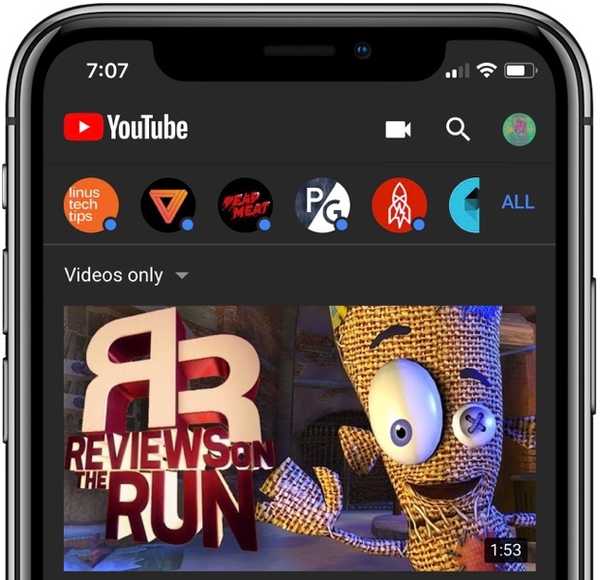Safari pentru Mac îl face să fie redeschis orice ferestre sau file închise accidental din ultima sesiune de navigare, dar știați că puteți aduce înapoi una sau mai multe file sau ferestre pe care le-ați închis în timpul sesiunii curente.?
Puteți vizualiza mai multe pagini web într-o singură fereastră Safari deschizându-le în file.
Fiecare file este propriul proces care consumă timp procesor, RAM și alte resurse de sistem. Prin urmare, are sens să închideți toate filele și ferestrele Safari de care nu mai aveți nevoie pentru a reduce utilizarea RAM-ului, a economisi energie și a elibera ciclurile procesorului pentru alte sarcini.
Safari pentru Mac vă permite să redeschideți fila (ochiurile) închisă recent în trei moduri diferite.
Metoda # 1: comandă rapidă de meniu / tastatură
Utilizați comanda rapidă de anulare standard Comanda (⌘) -Z pentru a readuce ultima filă închisă sau alege Anulați fila Închidere de la Editați | × meniul. Dacă ați închis mai multe file la rând, invocați în mod repetat comanda rapidă pentru a redeschide filele închise una câte una.
TUTORIAL: Cum să redeschideți filele închise recent în Safari pentru iPhone
Comanda rapidă nu se va executa dacă efectuați o altă acțiune de anulat după închiderea unei file. În acest caz, alegeți opțiunea Redeschideți fila închisă ultima de la Safari Istorie meniu sau apăsați comanda rapidă a tastaturii corespunzătoare Shift (⇧) -Command (⌘) -T.

Ca și în cazul acțiunii de anulare, puteți să apăsați în mod repetat această scurtătură pentru a reînvia mai multe file în ordinea în care le-ați închis, ceea ce este într-adevăr frumos. Dacă ați închis o fereastră în loc de o filă, această opțiune de meniu va fi citită Redeschideți ultima fereastră închisă.
Metoda 2: pictograma Tab nou
Pictograma Noua filă Safari are un secret: nu numai că vă permite să creați o filă nouă, dar și să reînviați rapid fila (tablele) închise recent. Pentru a accesa lista file închise recent, faceți clic și mențineți apăsat butonul „+“ pictograma din partea dreaptă a barei de file Safari.
Up apare un meniu cu toate filele pe care le-ai închis în această sesiune de navigare.

Selectați o pagină web pe care doriți să o redeschideți, apoi faceți clic pe mouse sau trackpad pentru a o readuce.
TUTORIAL: Cum să redeschideți ferestrele sau filele din ultima sesiune de navigare în Safari pentru Mac
Prefer această metodă decât acțiunea de anulare, deoarece redeschide o filă închisă exact acolo unde era. Încerc să-mi țin barul de tab-uri organizat, astfel încât acest lucru a fost foarte util. Pe dezavantaj, repornirea Safari șterge lista de file închise recent sub butonul Noua filă.
Metoda nr. 3: istoric Safari
În sfârșit, puteți redeschide o pagină web închisă recent, alegând Închis recent articol din Safari Istorie apoi alegeți pagina web dintr-un submeniu pe care doriți să îl redeschideți. Sau selectați tasta Redeschideți ultima fereastră închisă opțiune de meniu pentru a readuce rapid cea mai recentă fereastră Safari închisă împreună cu toate filele sale.

Lista paginilor web închise recent în meniul Istoric rămâne intactă atunci când Safari este repornit, spre deosebire de cel de sub butonul Noua filă - chiar dacă sunt aceleași liste. Dacă tocmai ați repornit Safari și doriți să redeschideți o filă închisă în timpul unei sesiuni de navigare anterioare, utilizați metoda istoric.
Nu uitați că puteți consolida și converti rapid toate ferestrele Safari în file într-o singură fereastră, alegând Combinați toate Windows-urile acțiunea din Fereastră meniul.
Dacă ați dat peste un sfat interesant Safari, împărtășiți-l cu noi în comentarii!
Nevoie de ajutor? Întrebați iDB!
Dacă vă place acest lucru, transmiteți-le celor de asistență și lăsați un comentariu mai jos.
M-am impotmolit? Nu sunteți sigur cum puteți face anumite lucruri pe dispozitivul Apple? Spune-ne via [email protected] iar un viitor tutorial ar putea oferi o soluție.
Trimiteți-vă sugestiile despre cum să faceți [email protected].